WinWinStore – Tổng hợp các mẹo cho Insta360 ONE RS 4K Boost để quay các nội dung chuyên nghiệp hơn, phong phú hơn để những nội dung đăng tải lên mạng xã hội của bạn được ngầu hơn.
Nếu như bạn đang sở hữu Insta360 ONE RS 4K Boost và đang có các nội dung “ok”, “tạm ổn” mà muốn cải thiện hơn nữa thì đừng bỏ qua các mẹo dưới đây. Đây sẽ là các mẹo để nâng tầm nội dung của bạn trở nên chuyên nghiệp hơn.
- Tham khảo giá bán ONE RS 4K Boost tại WinWinStore
- Tham khảo các sản phẩm Insta360 khác tại WinWinStore
Cách thiết lập ONE RS
Không thể bỏ qua các bước đầu tiên và cơ bản nhất chính là thiết lập thiết bị của bạn.
Hãy kiểm tra firmware thiết bị và đảm bảo nó đang chạy phiên bản mới nhất, vì những phiên bản này sẽ là các phiên bản sửa những lỗi đang có và cải thiện thêm cho thiết bị.
Sau đó hãy đảm bảo sử dụng thẻ SD chất lượng một chút. Việc có một thẻ SD nhanh và chất lượng tốt sẽ đảm bảo các video được quay ở chất lượng tốt nhất. Insta360 khuyên dùng loại thẻ microSD exFAT với chuẩn UHS-I và tốc độ Video Speed Class V30. Dung lượng thì nên nhiều một chút hoặc nếu có điều kiện hãy chọn hẳn 1TB nhé. Bạn có thể mua thẻ nhớ chất lượng tại đây:
Sau đó đảm bảo các module của bạn được liên kết chắc chắn và hoạt động tốt. Ngoài ra bạn nên luôn luôn sử dụng vỏ Mounting Bracket của ONE RS, nó không chỉ giúp bạn gắn phụ kiện là gậy tàng hình Invisible Selfie Stick mà còn giúp bạn tháo lắp module dễ dàng hơn. Đặc biệt nó còn giúp giảm một chút tiếng ồn từ gió và thêm một chút khả năng chống nước.
Cuối cùng là đừng quên lau ống kính trước khi quay hoặc chụp để tránh dấu vân tay làm giảm chất lượng video.
Các mẹo nâng cao khi quay với ONE RS 4K Boost Lens
Sau khi đã thiết lập thiết bị, giờ đến các mẹo nâng cao.
Từ người dùng quay vlog đến những người dùng chơi thể thao cường độ mạnh thì ONE RS sẽ cung cấp đầy đủ các thiết lập khác nhau cho nội dung của họ. Nhưng hầu hết người dùng thường sử dụng cơ bản thiết bị mà quên mất còn có nhiều tùy chọn khác. Vì thế lời khuyên là bạn nên thử nghiệm với ONE RS của mình để tìm ra chế độ bạn thích nhất. Ví dụ: hãy cân nhắc xem bạn muốn xuất và đăng lên mạng xã hội ngay từ thiết bị, đã kèm hiệu ứng chống rung FlowState hay bạn thích chỉnh sửa và áp dụng chúng trong các cài đặt sau đó (Post FlowState).
Nếu bạn thích nhanh và đẹp thì thật may là ONE RS có thể đem đến điều đó, hãy đi đến cài đặt của thiết bị và bật FlowState thành High và quay 4K30fps FlowState. Thiết lập này sẽ cho video sắc nét và chống rung nhưng lưu ý là khi thiết lập chống rung thành High sẽ có hiện tượng màn hình hiển thị trễ hơn so với thực tế vì thiết bị xử lý hình ảnh.

Để có góc nhìn POV thực tế, hãy thử thiết lập FOV rộng hơn để thu được tay và chân của bạn khi quay. Thiết lập Linear trong ONE RS hoặc ActionView (ở Post mode) sẽ giúp quay video thể loại này. Ngoài ra để màu sắc đẹp mắt và sắc nét hơn có thể chọn màu Vivid và Medium/High sharpness.
Quan trọng nhất là để âm thanh đồng bộ với video thì nên quay ở môi trường không quá ồn ào. Thiết lập Stereo là lý tưởng để thu âm xung quanh, hoặc Wind Noise Reduction sẽ giảm tiếng ồn từ gió khi bạn chạy trên những con xe địa hình. Để có chất lượng âm thanh cao nhất thì bạn nên sử dụng microphone rời với ONE RS, lưu ý là cần mua thêm Mic Adapter.
Nếu bạn gắn 4K Boost Lens vào drone, thiết lập lý tưởng là 4K30fps Post FlowState với FOV rộng.
Hãy kiểm tra các thiết lập dưới đây trước khi quay:
- 4K30fps
- FlowState Mode
- High Stabilization Level
- Linear hoặc ActonView FOV
- Vivid Color
- Medium/High Sharpness
Một số thiết lập nâng cao khác
Với cảm biến 1/2-inch 48MP mới đem đến nhiều khả năng quay hơn so với trước đây, nhưng khi nào nên dùng tính năng gì thì hãy xem thêm dưới đây:
Quay các hoạt động
Khi quay các hoạt động thì 4K Boost Lens có tính năng Active HDR, một tính năng cải tiến mới về HDR dành cho các thước phim hành động. Bật tính năng này lên sẽ cho phép các đoạn video có dải tương phản động rộng hơn để giúp ảnh ở các thiết lập tương phản cao không bị quá cháy sáng hoặc quá tối. Các video sẽ trông chi tiết hơn, thu nhiều thứ ở vùng sáng và vùng tối hơn. Tuy nhiên tính năng này không nên dùng trong điều kiện thiếu sáng ví dụ như quay cảnh thung lũng mà hãy quay ở các khung cảnh đủ sáng hoặc trời nắng.

Tận dụng ảnh chụp
Với khả năng chụp ảnh 48MP cho chi tiết rất tốt, kết hợp với ONE RS rất nhỏ gọn nên hãy tận dụng ảnh chụp trong các điều kiện ánh sáng tốt.
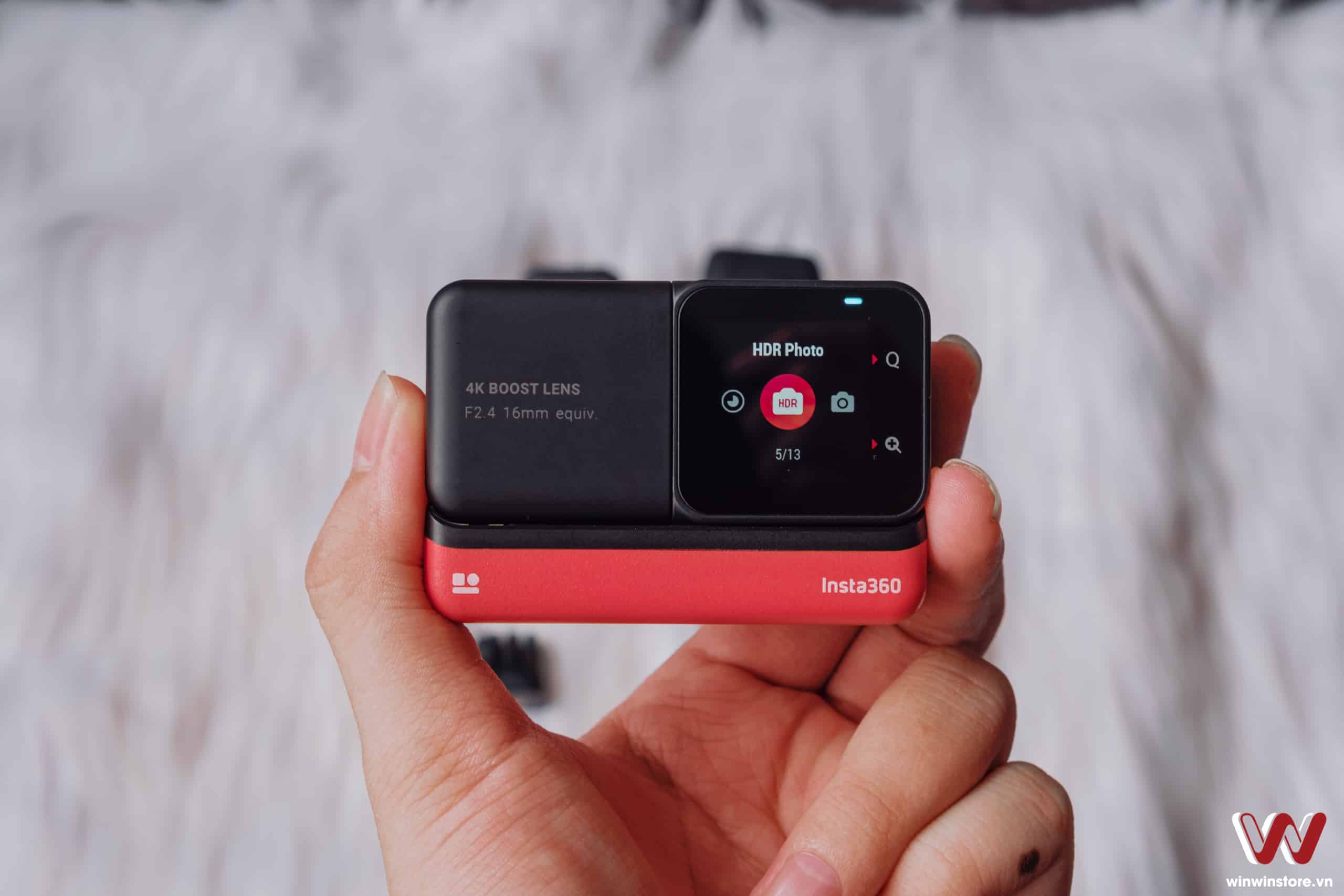
PureShot là tùy chọn tốt nhất để chụp ảnh trong điều kiện thiếu sáng, để selfie thì bạn có thể lật ngược module Core lại để quan sát.
Để ảnh có hiệu ứng Cinematic hơn
ONE RS 4K Boost Lens có tính năng chụp 6K Widescreen đem đến tỉ lệ 2.35:1 điện ảnh hơn. Chụp ảnh ở tính năng này cần chống rung được thêm vào trong ứng dụng Insta360 Studio thay vì trong camera. Và để chất lượng tốt nhất bạn nên chụp trong điều kiện ánh sáng tốt.
Cách chỉnh sửa và xuất video
Sau khi đã quay và chụp xong thì bước cuối cùng là chỉnh sửa. Bạn có thể dùng các phần mềm hiện nay là Adobe Premiere, Final Cut hoặc Insta360 Studio từ chính công ty để chỉnh sửa. Hoặc có cả ứng dụng Insta360 trên điện thoại nữa.
Nếu bạn quay ở chế độ Post FlowState thì bạn có thể thêm hiệu ứng chống rung ở phần mềm Insta360 Studio. Tại đây bạn cũng có thể thiết lập FOV và tỉ lệ nữa, sau đó có thể “Remove Grain” để giảm nhiễu ảnh khi quay thiếu sáng.
Khi xuất video, tốt nhất là nên xuất 4K để chi tiết nhất. Xuất ở ProRes hoặc định dạng khác và đừng quên chọn bit rate cao để video mượt hơn.

Đối với việc xuất để dùng cho Premiere hoặc Final Cut thì nên xuất 4K ProRes 422 HQ.
Để đăng tải lên mạng xã hội hãy sử dụng các thiết lập dưới đây:
Instagram:
Resolution: 1080×1350
Bitrate: 13-15Mbps
Codec: H.264
File Type: mp4
Instagram Story/TikTok:
Resolution: 1080×1920
Bitrate: 15-20Mbps
Codec: H.264
File Type: mp4
YouTube:
Resolution: 4K
Bitrate: 65-80Mbps
Codec: H.264
File Type: mp4
Facebook:
Resolution: 4K
Bitrate: 65-80Mbps
Codec: H.264
File Type: mp4





